Как исправить ввод, не поддерживаемый монитором Acer (5 лучших способов)
Опубликовано: 2024-03-04В этой статье представлены самые быстрые и простые решения ошибки ввода монитора Acer в Windows 10 и 11.
Мониторы Acer славятся во всем мире своим четким дисплеем и высочайшей производительностью. Известно, что они улучшают ваши впечатления от игр и просмотра фильмов. Однако недавно многие пользователи сообщили о раздражающей проблеме «ввод не поддерживается» на мониторе Acer, в результате чего вся их работа остановилась.
Если вы тоже оказались одним из таких невезучих пользователей, вы можете забыть обо всех заботах. В этой статье вы найдете проверенные и надежные решения проблемы с монитором Acer. Однако очень важно понять причины этой проблемы, прежде чем пытаться ее исправить, чтобы лучше устранить неполадки. Поэтому давайте обсудим то же самое в следующем разделе этой статьи.
Входной сигнал монитора Acer не поддерживается — причины
Следующие факторы могут быть причиной проблемы, с которой вы столкнулись на мониторе Acer в Windows 10/11.
- Проблемы с подключением монитора
- Неправильное разрешение экрана
- Устаревший дисплей или графический драйвер
- Кабель дисплея поврежден
- Аппаратные проблемы с монитором
Перечислив возможные причины, давайте узнаем, как решить проблему.
Ввод не поддерживается на мониторе Acer: быстрые и простые исправления
Вы можете применить следующие решения, чтобы избавиться от ошибки монитора Acer «Ввод Windows 10/Windows 11 не поддерживается».
Исправление 1. Проверьте подключение монитора
Проблемы с подключением монитора являются одной из наиболее распространенных причин, по которым входной сигнал не поддерживается на вашем мониторе Acer. Следовательно, вам следует проверить кабель монитора и убедиться, что он работает правильно, прежде чем пытаться использовать какие-либо сложные решения. Проверить кабели можно, подключив к другому монитору (если у вас есть второй монитор). Кроме того, не забудьте проверить порты подключения, чтобы убедиться, что они работают правильно.
Читайте также: Как исправить отсутствие сигнала на мониторе Acer (7 основных исправлений)
Исправление 2. Используйте безопасный режим, чтобы изменить разрешение.
Возможно, вы не сможете нормально пользоваться компьютером (экран станет черным) из-за ошибки «Вход монитора Acer не поддерживается». В такой ситуации изменение разрешения экрана и частоты обновления в безопасном режиме может решить проблему. Итак, вот шаги, которые помогут это сделать.
- Во-первых, удерживайте кнопку питания не менее десяти секунд.
- Во-вторых, снова нажмите кнопку питания, чтобы включить компьютер.
- Удерживайте кнопку питания не менее 10 секунд, когда появится логотип производителя/Windows начнет запускаться.
- Теперь вы можете снова нажать кнопку питания, чтобы включить компьютер.
- Удерживайте кнопку питания в течение десяти секунд, чтобы выключить компьютер.
- Еще раз нажмите кнопку питания, чтобы включить компьютер.
- Подождите, пока вы не войдете в среду восстановления.
- С помощью клавиш со стрелками выберите«Устранение неполадок» из экранных опций.
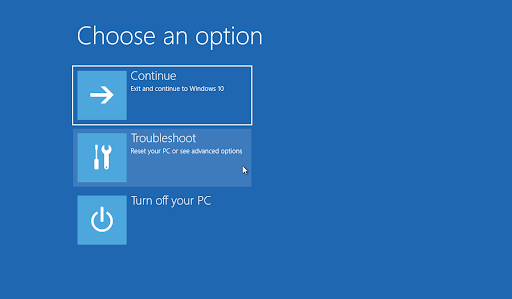
- ВыберитеДополнительные параметры.
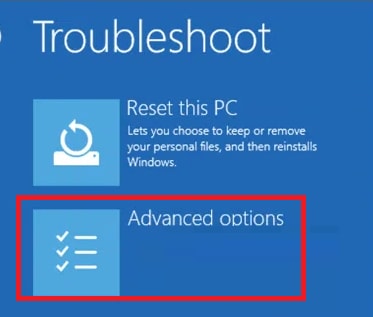
- Перейдите кнастройкам запуска.
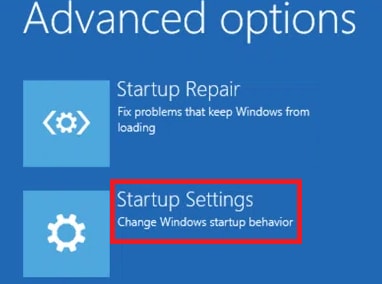
- Выберите пятый вариант из экранного списка или нажмитеклавишу F5 , чтобы войти в безопасный режим с поддержкой сети.
- После входа в безопасный режим щелкните правой кнопкой мыши пустое место на рабочем столе и выберите «Настройки дисплея» из доступных вариантов.
- Прокрутите вниз до сегмента «Масштаб и макет» и выберите рекомендуемое разрешениедисплея. Пользователи Windows 11 получат эту опцию в качестверазрешения экрана.
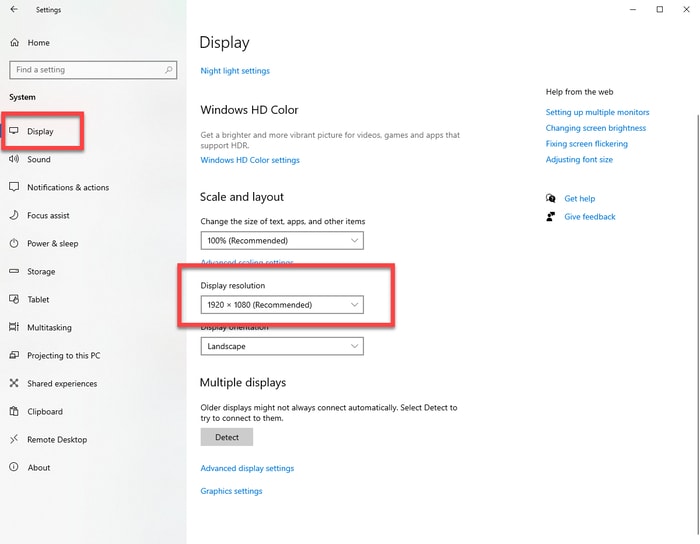
- Нажмите кнопку«Сохранить изменения» , чтобы подтвердить изменение.
- Теперь вы можете выбрать дополнительные настройки дисплея.
- Выберите «Свойства адаптера дисплея» для «Отображение» на мониторе, на котором отображается проблема с неподдерживаемым входом.
- Перейдите на вкладку «Монитор» .
- Выберите рекомендуемую частоту/частоту по умолчанию в раскрывающемся меню частоты обновления экрана.
- Наконец, перезагрузите компьютер после сохранения изменений.
Исправление 3. Выполните устранение неполадок оборудования и устройств.
Средство устранения неполадок оборудования и устройств может найти и решить проблемы с вашим монитором. Следовательно, вот как использовать его для исправления ошибки ввода монитора Acer в Windows 10/Windows 11, которая не поддерживается.

- Сначала найдите и откройте командную строку на своем компьютере.
- После открытия командной строки введите msdt.exe -id DeviceDiagnostic в командной строке и нажмите Enter.
- Подождите, пока устранение неполадок не будет завершено.
- Наконец, перезагрузите компьютер после завершения вышеуказанного процесса.
Читайте также: Лучшие инструменты для мониторинга температуры процессора для Windows
Исправление 4. Обновите графический драйвер и драйвер дисплея (рекомендуется).
Устаревшие драйверы нарушают связь между подключенными периферийными устройствами, такими как монитор, и системой, вызывая множество проблем, в том числе и ту, с которой вы столкнулись. Обновление драйверов является одним из надежных решений практически всех проблем. Следовательно, вы можете обновить драйверы на своем компьютере.
Существует множество способов обновления драйверов. Однако самый простой и безопасный из всех вариантов — автоматическое обновление драйверов через Win Riser. Win Riser — это известное программное обеспечение для обновления драйверов и оптимизации ПК с такими функциями, как резервное копирование и восстановление драйверов, удаление ненужных файлов, обнаружение вредоносных программ и многое другое. Вы можете скачать и установить это замечательное программное обеспечение по следующей ссылке.
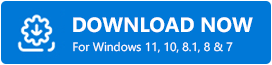
После установки программного обеспечения дайте ему просканировать ваш компьютер в течение двух-трех секунд, просмотрите результаты сканирования и выберите «Исправить проблемы сейчас» , чтобы устранить все проблемы, включая неподдерживаемый вход VGA-HDMI монитора Acer, одним щелчком мыши.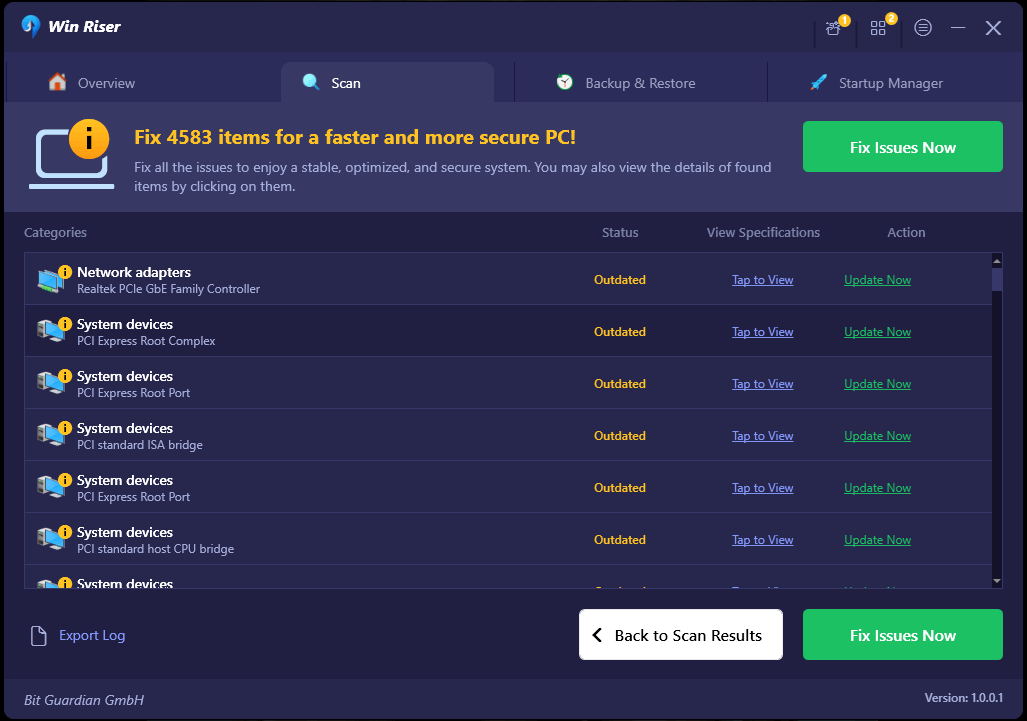
Исправление 5: переключитесь в оконный режим (если у вас возникла проблема во время игры)
Настройки вашей игры могут быть выше, чем поддерживает ваш компьютер, что приводит к ошибке, которую вы пытаетесь исправить. Следовательно, вы можете использовать Alt+Enter для доступа к игре в оконном режиме и перетаскивать концы, чтобы снизить разрешение.
Читайте также: Лучшее бесплатное программное обеспечение для калибровки монитора
Исправлена ошибка «Ввод монитора Acer не поддерживается»
В этой статье обсуждались различные подходы к исправлению ошибки BIOS монитора Acer, которая не поддерживается входом монитора. Вы можете начать с первого подхода и продолжать двигаться вперед, пока монитор не начнет работать правильно. Однако вы можете обновить драйверы напрямую с помощью Win Riser, если хотите сэкономить время и силы. Если у вас есть вопросы или предложения по поводу этого руководства, не стесняйтесь оставлять их в разделе комментариев ниже.
